Con un control de acceso detallado, puede compartir una app desde un espacio compartido o administrado con usuarios o grupos de usuarios sin tener que convertirlos en miembros del espacio. Esto reduce la administración y simplifica la gestión del espacio, ya que los usuarios únicamente tienen acceso a la app compartida, no a todo el espacio.

Permisos necesarios para el uso compartido detallado
El acceso a un uso compartido detallado está controlado por permisos. Si solo ve opciones para compartir todo el espacio y no solo una aplicación, póngase en contacto con su administrador. Los administradores pueden encontrar más información en Permisos en User Default y roles personalizados.
Compartir una app con miembros que no son del espacio
Los propietarios de espacios y los usuarios con el rol Puede administrar en un espacio, pueden compartir aplicaciones desde un espacio compartido o administrado. No puede compartir apps desde un espacio personal.
Cuando comparte una app, asigna roles que determinan lo que el usuario puede hacer con la app:
-
Espacio compartido: Puede ver
-
Espacio administrado: Puede ver, Puede contribuir o Tiene una vista restringida
Si su espacio empresarial inquilino admite grupos, puede compartir apps con grupos de usuarios. Cuando un usuario tiene tanto permisos individuales como de grupo en una app, se aplica el nivel de permiso más alto.
Compartir con usuarios individuales o grupos
Haga lo siguiente:
-
En un espacio compartido o administrado, haga clic en
en la app que desea compartir y seleccione Compartir.
-
Busque el nombre de usuario o la dirección de correo electrónico del usuario o grupo de usuarios.
-
Seleccione los permisos para el usuario.
-
Haga clic en Compartir.
Compartir con cualquier persona en su espacio empresarial inquilino
Haga lo siguiente:
-
En un espacio compartido o administrado, haga clic en
en la app que desea compartir y seleccione Compartir.
-
Seleccione los permisos en la lista desplegable junto a Cualquiera en <nombre_de_su_espacio_empresarial>.
-
Haga clic en Hecho.
Detalles de los permisos
Si los roles de uso compartido no satisfacen sus necesidades, considere la posibilidad de convertir al usuario en miembro de un espacio. Hay más roles disponibles para los miembros de espacios.
Para una descripción detallada de los roles de espacios, consulte:
Administrar los usuarios de apps compartidas en un espacio
Los usuarios de una app compartida se administran en la sección Miembros del espacio. Los usuarios de apps compartidas no son miembros del espacio, pero tienen acceso a una o más apps en el espacio.
Puede acceder a una app de tres maneras:
-
como miembro del espacio
-
como un usuario con quien se ha compartido la app
-
como parte de un grupo con el que se ha compartido la app
Por lo general no querrá que un usuario tenga acceso a una app de varias formas distintas. Sin embargo, estas opciones ofrecen flexibilidad y simplifican la gestión de usuarios.
Lo que un usuario puede hacer con una app depende de:
-
El rol que le asigne al compartir la app
-
El derecho del usuario (Profesional o Analizador)
-
Cualquier permiso de espacio existente
Siempre se aplica el nivel de permiso de app más alto. Por ejemplo, si comparte una app con el permiso Puede ver, pero el usuario ya tiene el permiso Puede contribuir, el usuario conserva el permiso de nivel superior. El uso compartido de apps nunca anula un permiso de nivel superior.
El usuario de una app compartida puede abrir el espacio y ver sólo las apps compartidas, no todas las apps del espacio. También pueden ver los detalles del espacio, pero no la sección de los miembros.
Abrir la lista de miembros
Haga lo siguiente:
-
Haga clic en
y seleccione Servicios de analítica.
-
Abra Catálogo.
-
En la lista de Espacios, seleccione el espacio que desee administrar.
-
Haga clic en Configuración del espacio y seleccione Miembros.
La lista de miembros muestra tanto los miembros del espacio como los usuarios de apps compartidas. A los miembros se les presenta con un icono de espacio, a los usuarios de apps compartidas con un icono de app. En la imagen siguiente puede ver que Anna es un miembro del espacio, pero también tiene dos apps que se han compartido con ella. Tiene múltiples roles, que se muestran al expandir su perfil (ver imagen del perfil expandido de Anna).
Ali es un miembro del espacio con permisos Puede administrar en el espacio y ninguna app compartida. Cuando un usuario tiene diferentes permisos, se muestra el más alto.
Anna 2 no es miembro del espacio y solo tiene un tipo de acceso Puede ver a la "App de demo: Tutorial para principiantes". No puede abrir ninguna otra app en el espacio.
Lista de miembros en un espacio compartido

En el perfil ampliado de Anna, puede ver que ella es la propietaria del espacio y, como tal, puede compartir apps de este espacio con miembros que no pertenecen al espacio. Se han compartido dos apps con ella, e incluso si el rol que se le ha asignado solo es Puede ver, ella puede, como propietaria del espacio, realizar muchas más acciones que abrir las apps y ver el contenido.
Un usuario de una app compartida puede realizar las mismas acciones en la aplicación que un miembro del espacio con los permisos correspondientes. La única excepción son las notas, que los usuarios de apps compartidas solo pueden crear notas en espacios personales.
Perfil ampliado de Anna
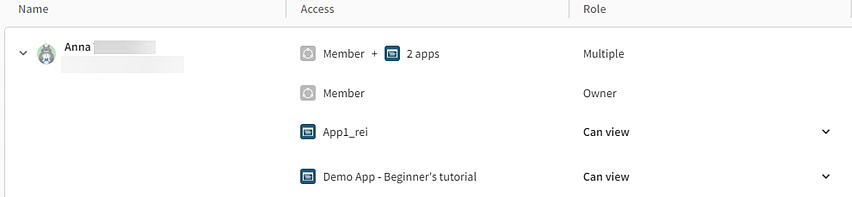
Editar la lista de miembros
Los propietarios de espacios y los usuarios con permisos Puede administrar pueden editar la lista de miembros. Además de la búsqueda, las opciones de filtrado por rol y acceso facilitan la búsqueda de usuarios o grupos para su edición.
Acciones que afectarán a los usuarios de apps compartidas
En el menú Más acciones (), puede realizar ediciones en los usuarios de aplicaciones compartidas.
En un espacio compartido, puede agregar al usuario como miembro del espacio o eliminar el acceso del usuario a la app. No puede editar el rol Puede ver.
En un espacio administrado, puede agregar al usuario como miembro del espacio o eliminar el acceso del usuario a la aplicación. Puede editar los roles, pero el usuario debe tener al menos un rol.
Para aquellos usuarios que son a la vez miembros del espacio y tienen aplicaciones compartidas, puede eliminarlos como miembros del espacio pero mantenerlos como usuarios de apps compartidas, o al revés. También puede eliminar su acceso solo a algunas de las apps compartidas.
Una app compartida se volverá inaccesible para los usuarios con quienes se haya compartido cuando:
-
se borre la app
-
se mueva la app a otro espacio
-
se duplique la app y se elimine la app original
Limitaciones
Limitaciones generales
-
No puede compartir apps de QlikView.
-
Puede compartir aplicaciones de Direct Query solo invitando a los usuarios al espacio donde se almacenan la aplicación y sus conexiones de datos. Los usuarios necesitan acceso tanto a la aplicación como a las fuentes de datos subyacentes. Si un usuario no tiene permiso para una fuente de datos requerida, no podrá cargar datos en la aplicación. Para obtener más información, consulte Apps de Direct Query.
-
La tabla de anotaciones no admite el control de acceso pormenorizado. Si un usuario tiene acceso a una aplicación sin ser miembro del espacio, no puede ver, editar, analizar ni crear tablas de anotaciones en las hojas de la aplicación.
Limitaciones de uso compartido por espacio
Existen los siguientes límites por espacio para compartir aplicaciones. Si se alcanza el límite para usuarios individuales, considere convertirlos en miembros de un grupo de usuarios o del espacio.
| Número máximo de recursos compartidos por app | 400 |
| Número máximo de recursos compartidos por usuario/grupo de usuarios | 200 |
| Número máximo de recursos compartidos por espacio | 400 |
